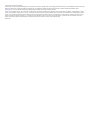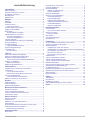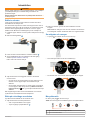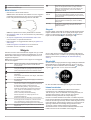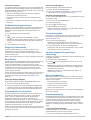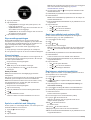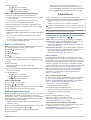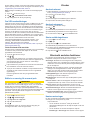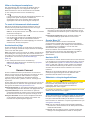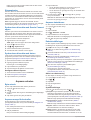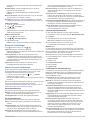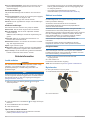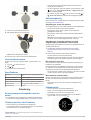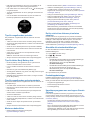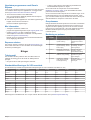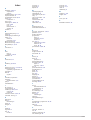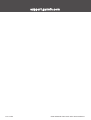LILY
™
Användarhandbok

© 2021 Garmin Ltd. eller dess dotterbolag
Med ensamrätt. I enlighet med upphovsrättslagarna får den här handboken inte kopieras, helt eller delvis, utan ett skriftligt godkännande från Garmin. Garmin förbehåller sig rätten att ändra eller
förbättra sina produkter och att förändra innehållet i den här handboken utan skyldighet att meddela någon person eller organisation om sådana ändringar eller förbättringar. Gå till
www.garmin.com om du vill ha aktuella uppdateringar och tilläggsinformation gällande användningen av den här produkten.
Garmin
®
, Garmin logotypen och Auto Lap
®
är varumärken som tillhör Garmin Ltd. eller dess dotterbolag och är registrerade i USA och andra länder. Body Battery
™
, Firstbeat Analytics
™
, Garmin
Connect
™
, Garmin Express
™
, Garmin Move IQ
™
och Lily
™
är varumärken som tillhör Garmin Ltd. eller dess dotterbolag. De här varumärkena får inte användas utan skriftligt tillstånd från Garmin.
Android
™
är ett varumärke som tillhör Google Inc. BLUETOOTH
®
märket och logotyperna ägs av Bluetooth SIG, Inc. och all användning av sådana märken av Garmin är licensierad. iOS
®
är ett
registrerat varumärke som tillhör Cisco Systems, Inc. och används på licens från Apple Inc. iPhone
®
är ett varumärke som tillhör Apple Inc., registrerat i USA och andra länder. The Cooper
Institute
®
och eventuella relaterade varumärken tillhör The Cooper Institute. Övriga varumärken och varunamn tillhör respektive ägare.
M/N: A03927
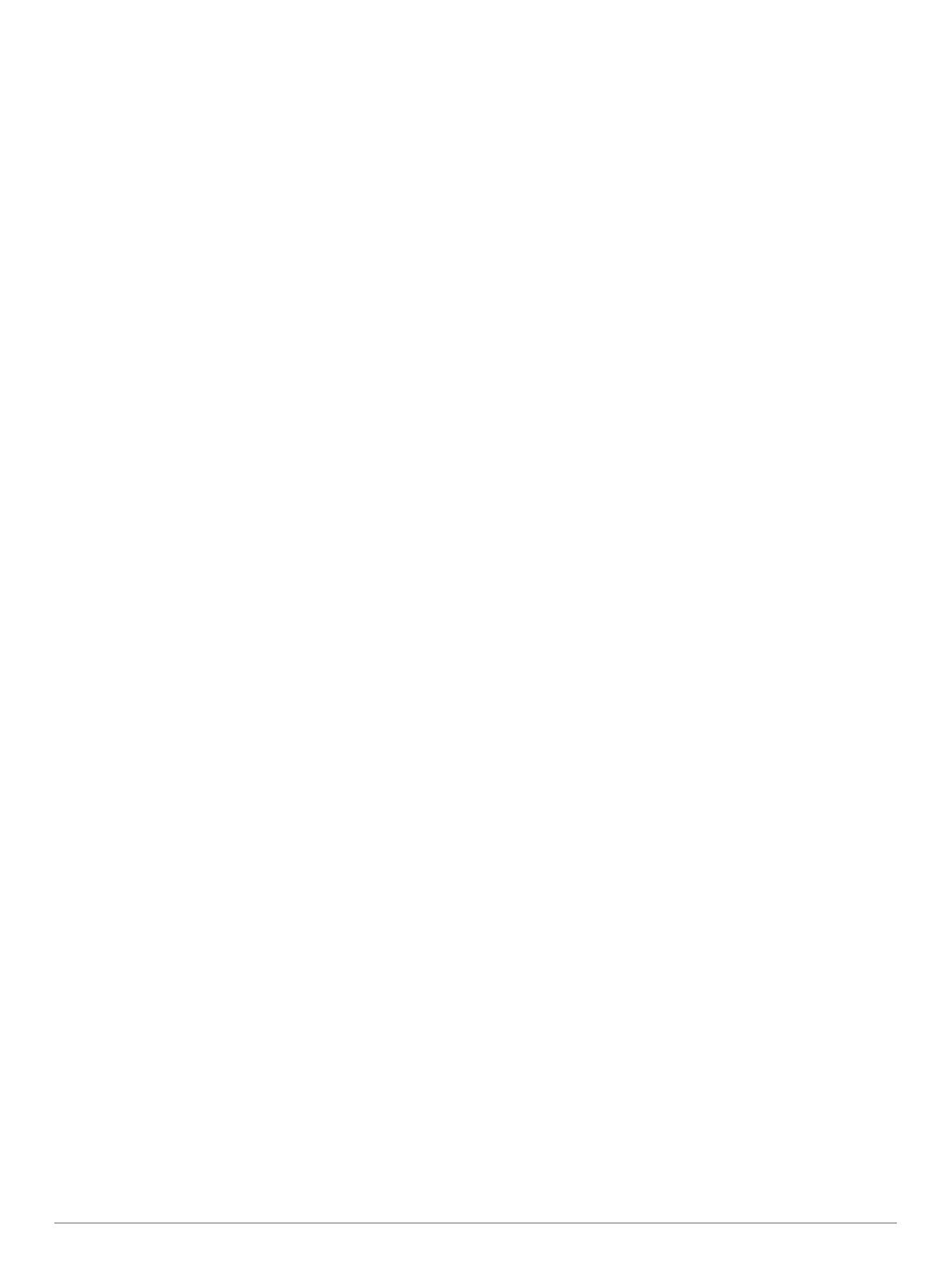
Innehållsförteckning
Introduktion.....................................................................1
Ställa in enheten......................................................................... 1
Sätta på och stänga av enheten................................................. 1
Se widgetar och menyer............................................................. 1
Menyalternativ............................................................................ 1
Bära enheten.............................................................................. 2
Widgets........................................................................... 2
Stegmål.......................................................................................2
Rörelsefält...................................................................................2
Intensiva minuter........................................................................ 2
Få intensiva minuter...............................................................3
Förbättra kalorinoggrannheten................................................... 3
Widget för hälsostatistik.............................................................. 3
Body Battery............................................................................... 3
Visa Body Battery-widgeten................................................... 3
Pulsvariabilitet och stressnivå.....................................................3
Visa stressnivåwidgeten........................................................ 3
Använda avkopplingstimern................................................... 3
Visa puls-widgeten......................................................................3
Använda widgeten för spårning av vätskeintag.......................... 3
Menscykelspårning..................................................................... 3
Graviditetsspårning..................................................................... 3
Logga graviditetsinformation.................................................. 3
Styra musikuppspelningen..........................................................4
Visa aviseringar.......................................................................... 4
Svara på ett sms.................................................................... 4
Träning............................................................................ 4
Spela in en aktivitet med tidtagning............................................ 4
Spela in en aktivitet med ansluten GPS..................................... 4
Registrera en styrketräningsaktivitet...........................................4
Tips för att registrera styrketräningsaktiviteter....................... 5
Spela in en simaktivitet............................................................... 5
Ställa in simvarningar.............................................................5
Kalibrera löpbandsdistansen...................................................... 5
Pulsfunktioner................................................................ 5
Inställningar för pulsmätning vid handleden............................... 5
Pulsoximeter............................................................................... 5
Läsa av pulsoximetervärden.................................................. 5
Aktivera pulsoximetrimätning under sömn............................. 5
Om VO2-maxberäkningar........................................................... 6
Få ditt förväntade VO2-maxvärde.......................................... 6
Ställa in en varning för onormal puls.......................................... 6
Klockor............................................................................ 6
Använda alarmet.........................................................................6
Använda stoppuret......................................................................6
Starta nedräkningstimern............................................................6
Bluetooth anslutna funktioner...................................... 6
Hantera aviseringar.................................................................... 6
Hitta en borttappad smartphone................................................. 7
Ta emot ett inkommande telefonsamtal..................................... 7
Använda stör ej-läge................................................................... 7
Garmin Connect............................................................. 7
Garmin Move IQ™...................................................................... 7
Ansluten GPS............................................................................. 7
Säkerhets- och spårningsfunktioner........................................... 7
Sömnspårning.............................................................................8
Synkronisera dina data med Garmin Connect appen................. 8
Synkronisera dina data med datorn............................................ 8
Konfigurera Garmin Express..................................................8
Anpassa enheten............................................................ 8
Byta urtavla................................................................................. 8
Anpassa menyn för kontroller
..................................................... 8
Anpassa datasidorna.................................................................. 8
Enhetsinställningar..................................................................... 8
Ställa in en vätskevarning...................................................... 8
Systeminställningar................................................................ 8
Bluetooth inställningar................................................................ 9
Garmin Connect inställningar..................................................... 9
Utseendeinställningar............................................................ 9
Varningsinställningar..............................................................9
Anpassar aktivitetsalternativ.................................................. 9
Inställningar för aktivitetsspårning..........................................9
Användarinställningar.......................................................... 10
Allmänna inställningar.......................................................... 10
Enhetsinformation........................................................ 10
Ladda enheten.......................................................................... 10
Tips för hur du laddar enheten............................................. 10
Skötsel av enheten................................................................... 10
Rengöra enheten................................................................. 10
Byta banden..............................................................................10
Visa enhetsinformation............................................................. 11
Specifikationer.......................................................................... 11
Felsökning.................................................................... 11
Är min smartphone kompatibel med min enhet?...................... 11
Telefonen ansluter inte till enheten........................................... 11
Aktivitetsspårning......................................................................11
Stegräkningen verkar inte stämma...................................... 11
Stegräkningen på enheten stämmer inte med stegräkningen
på mitt Garmin Connect konto............................................. 11
Min stressnivå visas inte...................................................... 11
Mina intensiva minuter blinkar............................................. 11
Pekskärmstips.......................................................................... 11
Tips för oregelbundna pulsdata................................................ 12
Tips för bättre Body Battery data.............................................. 12
Tips för oregelbundna pulsoximeterdata.................................. 12
Maximera batteritiden............................................................... 12
Det är svårt att se skärmen på enheten utomhus..................... 12
Återställa alla standardinställningar.......................................... 12
Produktuppdateringar............................................................... 12
Uppdatera programvaran med appen Garmin Connect........... 12
Uppdatera programvaran med Garmin Express....................... 13
Mer information......................................................................... 13
Reparera enheten..................................................................... 13
Bilagor........................................................................... 13
Träningsmål.............................................................................. 13
Om pulszoner........................................................................... 13
Beräkning av pulszon............................................................... 13
Standardklassificeringar för VO2-maxvärde............................. 13
Index.............................................................................. 14
Innehållsförteckning i


Introduktion
VARNING
Guiden Viktig säkerhets- och produktinformation, som medföljer
i produktförpackningen, innehåller viktig information och
produktvarningar.
Rådgör alltid med en läkare innan du påbörjar eller ändrar ett
motionsprogram.
Ställa in enheten
Innan du kan använda enheten måste du ansluta den till en
strömkälla för att sätta på den.
För att använda Lily enheten måste du konfigurera den med en
smartphone eller dator. När du använder en smartphone måste
enheten vara ihopparad direkt via Garmin Connect
™
appen,
istället för från Bluetooth
®
inställningarna på din smartphone.
1
Installera appen Garmin Connect på din smartphone från app
store.
2
Kläm åt laddningsfästet .
3
Passa in fästet med kontakterna enhetens baksida .
4
Anslut USB-kabeln till en strömkälla för att sätta igång
enheten (Ladda enheten, sidan 10).
Hello! visas när enheten slås på.
5
Välj ett alternativ för att lägga till enheten i ditt Garmin
Connect konto:
• Om det här är den första enheten du har parat ihop med
Garmin Connect appen följer du instruktionerna på
skärmen.
• Om du redan har parat ihop en annan enhet med Garmin
Connect appen väljer du trycker du på Garmin-enheter >
Lägg till enhet på eller och följer instruktionerna på
skärmen.
När ihopparningen är klar visas ett meddelande och enheten
synkroniseras automatiskt med din smartphone.
Sätta på och stänga av enheten
Lily aktiveras automatiskt när du använder den.
1
Välj ett alternativ för att slå på skärmen:
• Vrid och lyft handleden mot kroppen.
• Tryck två gånger på pekskärmen .
2
Stäng av skärmen genom att vrida handleden bort från
kroppen.
Obs! Skärmen stängs av när den inte används. När skärmen
är avstängd är enheten fortfarande aktiv och registrerar data.
Se widgetar och menyer
• Tryck på på urtavlan för att se huvudmenyn.
• Dra nedåt på urtavlan för att se kontrollmenyn.
• På urtavlan drar du åt vänster eller höger för att se widgets.
Menyalternativ
Du kan trycka på för att visa menyn.
TIPS: Dra med fingret för att bläddra igenom menyalternativen.
Visar alternativen för schemalagd aktivitet.
Visar urtavlealternativen.
Introduktion 1

Visar larm-, stoppurs- och timeralternativ.
Visar enhetsinställningar.
Bära enheten
• Bär enheten ovanför handlovsbenet.
Obs! Enheten ska sitta tätt men bekvämt. För mer noggrann
pulsmätning ska enheten inte röra sig när du springer eller
tränar. Vid pulsoximetriavläsningar ska du vara stilla.
Obs! Den optiska sensorn sitter på baksidan av enheten.
• Se Felsökning, sidan 11 för mer information om pulsmätning
vid handleden.
• Se Tips för oregelbundna pulsoximeterdata, sidan 12 för
mer information om pulsoximetersensorn.
• Mer information om noggrannheten hittar du på garmin.com
/ataccuracy.
• Gå till www.garmin.com/fitandcare om du vill ha mer
information om hur man sköter om enheten.
Widgets
Enheten levereras med förinstallerade widgetar som ger snabb
information. Du kan dra med fingret på pekskärmen om du vill
bläddra bland olika widgets. För vissa widgets behöver du en
hopparad smartphone.
Obs! Du kan använda Garmin Connect appen för att lägga till
eller ta bort widgetar.
Tid och datum Aktuell tid och datum. Tid och datum ställs in automa-
tiskt när enheten synkroniserar med ditt Garmin
Connect konto.
Det totala antalet steg och ditt mål för dagen. Enheten
lär sig och föreslår ett nytt stegmål för dig varje dag.
Totalt antal intensiva minuter och målet för veckan.
Den tillryggalagda sträckan i kilometer eller miles för
aktuell dag.
Antal kalorier som förbränts under dagen, både aktiva
och vilande kalorier.
Din aktuella puls i slag per minut (bpm) och veckans
medelvilopuls.
Din aktuella stressnivå. Enheten mäter din pulsvariabi-
litet när du är inaktiv för att uppskatta din stressnivå.
En lägre siffra innebär en lägre stressnivå.
Din aktuella Body Battery
™
energinivå. Enheten
beräknar dina aktuella energireserver baserat på
sömn, stress och aktivitetsdata. En högre siffra
indikerar en högre energireserv.
Utför en manuell pulsoximeteravläsning.
Aktuell temperatur och väderprognos från en
ihopparad smartphone.
Kommande möten från kalendern i din smartphone.
Aviseringar från din smartphone, inklusive samtal,
sms, uppdateringar i sociala nätverk med mera,
baserat på aviseringsinställningarna i din smartphone.
Den sammanlagda mängden vatten du har druckit och
dagens mål.
Kontroller för musikspelaren i din smartphone.
Din aktuella andningsfrekvens mätt i andetag per
minut och ditt genomsnitt över sju dagar. Enheten
mäter din andningsfrekvens när du är inaktiv för att
upptäcka onormal andning, och hur den ändras i
förhållande till stress.
KVINNORS
HÄLSA
Status för din menscykel den aktuella månaden. Du
kan visa och logga dagliga symptom. Du kan också
spåra graviditeten med uppdateringar varje vecka och
hälsoinformation.
Hälsostatistik En dynamisk sammanfattning av din aktuella hälsosta-
tistik. Uppgifterna innefattar puls, stress och Body
Battery nivå.
Min dag En dynamisk sammanfattning av din aktivitet idag.
Uppgifterna omfattar steg, intensiva minuter och
förbrända kalorier.
Stegmål
Enheten skapar automatiskt ett dagligt stegmål baserat på dina
tidigare aktivitetsnivåer. När du rör på dig under dagen spelar
enheten in dina framsteg mot ditt dagliga mål . Enheten
börjar med ett standardmål på 7 500 steg per dag.
Om du väljer att inte använda den automatiska målfunktionen
kan du avaktivera den och ställa in ett personligt stegmål på ditt
Garmin Connect konto (Inställningar för aktivitetsspårning,
sidan 9).
Rörelsefält
Att sitta under för långa perioder kan trigga skadliga metaboliska
tillståndsändringar. Rörelsefältet påminner dig att om att röra
dig. Efter en timmes inaktivitet visas rörelsefältet . Ytterligare
segment visas efter var 15:e minut av inaktivitet.
Du kan återställa rörelsefältet genom att gå en kort sträcka.
Intensiva minuter
För att du ska kunna förbättra din hälsa rekommenderar
organisationer som Världshälsoorganisationen minst
150 minuter per vecka av aktiviteter med måttlig intensitet, till
exempel rask promenad, eller 75 minuter per vecka av
aktiviteter med hög intensitet, till exempel löpning.
Enheten övervakar aktivitetens intensitet och håller koll på den
tid du ägnar åt aktiviteter med måttlig till hög intensitet (pulsdata
krävs för att mäta hög intensitet). Du kan arbeta dig fram mot att
uppnå ditt mål för antalet intensiva minuter per vecka genom att
ägna dig åt aktiviteter med måttlig till hög intensitet i minst
10 minuter i sträck. Enheten lägger ihop de måttliga
aktivitetsminuterna med de intensiva aktivitetsminuterna. Dina
totala intensiva minuter fördubblas när de läggs till.
2 Widgets

Få intensiva minuter
Lily enheten beräknar intensiva minuter genom att jämföra dina
pulsdata med din genomsnittliga vilopuls. Om pulsmätningen är
avstängd beräknar enheten måttligt intensiva minuter genom att
analysera dina steg per minut.
• Starta en schemalagd aktivitet för den mest noggranna
beräkningen av intensiva minuter.
• Motionera i minst 10 minuter i följd med måttlig eller hög
intensitet.
• Bär enheten hela dagen och natten för den mest noggranna
vilopulsen.
Förbättra kalorinoggrannheten
Enheten visar en uppskattning av det totala antalet kalorier som
förbränts för aktuell dag. Du kan förbättra noggrannheten på
beräkningen genom att gå raskt eller springa utomhus i 15
minuter.
1
Dra med fingret för att visa kalorisidan.
2
Välj .
Obs! visas när kalorier måste kalibreras. Den här
kalibreringen behöver bara utföras en gång. Om du redan har
spelat in en schemalagd promenad eller löptur, kanske inte
visas.
3
Följ instruktionerna på skärmen.
Widget för hälsostatistik
Widgeten Hälsostatistik ger en snabb överblick över din
hälsostatistik. Det är en dynamisk sammanfattning som
uppdateras under dagen. Siffrorna innefattar puls, stressnivå
och Body Battery nivå.
Obs! Du kan välja mätvärde om du vill se ytterligare information.
Body Battery
Enheten analyserar pulsvariabilitet, stressnivå, sömnkvalitet och
aktivitetsdata för att fastställa din totala Body Battery nivå.
Precis som bränslemätaren i en bil visar den hur mycket
reservenergi du har kvar. Body Battery nivån sträcker sig från 0
till 100 där 0 till 25 är låg reservenergi, 26 till 50 är normal
reservenergi, 51 till 75 är hög reservenergi och 76 till 100 är
mycket hög reservenergi.
Du kan synkronisera enheten med ditt Garmin Connect konto för
att visa din senaste Body Battery nivå, långsiktiga trender och
ytterligare information (Tips för bättre Body Battery data,
sidan 12).
Visa Body Battery-widgeten
Body Battery widgeten visar din aktuella Body Battery nivå.
1
Svep för att visa Body Battery widget.
2
Tryck på pekskärmen för att visa Body Battery diagrammet.
I diagrammet visas din senaste Body Battery aktivitet samt
höga och låga pulsnivåer under de senaste åtta timmarna.
Pulsvariabilitet och stressnivå
Enheten analyserar din pulsvariabilitet när du är inaktiv för att
uppskatta din allmänna stressnivå. Träning, fysisk aktivitet,
sömn, näring och allmän stress påverkar din stressnivå.
Stressnivån sträcker sig från 0 till 100, där 0 till 25 är
vilotillstånd, 26 till 50 är låg stress, 51 till 75 är medelstress och
76 till 100 är hög stress. Att känna till din stressnivå kan hjälpa
dig att identifiera stressiga stunder under dagen. För bästa
resultat bör du bära enheten medan du sover.
Du kan synkronisera enheten med ditt Garmin Connect konto för
att visa din stressnivå under hela dagen, långsiktiga trender och
ytterligare information.
Visa stressnivåwidgeten
Stressnivåwidgeten visar aktuell stressnivå.
1
Svep för att visa stressnivåwidgeten.
2
Tryck på pekskärmen för att påbörja en övning för guidad
andning (Använda avkopplingstimern, sidan 3).
Använda avkopplingstimern
Du kan använda avkopplingstimern om du vill påbörja en övning
för guidad andning.
1
Svep för att visa stressnivåwidgeten.
2
Tryck på pekskärmen.
3
Tryck på för att starta timern.
4
Följ instruktionerna på skärmen.
Enheten vibrerar när det är dags för dig att andas in eller ut
(Ställa in vibrationsnivå, sidan 9).
Visa puls-widgeten
Pulswidgeten visar din aktuella puls i slag per minut (bpm). Mer
information om pulsmätningens noggrannhet hittar du på
garmin.com/ataccuracy.
1
Svep för att visa pulswidgeten.
Widgeten visar din aktuella puls och dina värden för
genomsnittlig vilopuls (RHR) under de senaste 7 dagarna.
2
Tryck på pekskärmen för att visa pulsdiagrammet.
Diagrammet visar din senaste pulsaktivitet och hög och låg
puls under de senaste fyra timmarna.
Använda widgeten för spårning av
vätskeintag
I widgeten för spårning av vätskeintag visas ditt vätskeintag och
ditt dagliga vätskemål.
1
Svep för att visa vätskewidgeten.
2
Tryck på för varje vätskeportion du dricker (1 cup, 8 oz.
eller 250 ml).
TIPS: Du kan anpassa dina inställningar för vätskeintag, till
exempel vilka måttenheter som används och dagliga mål, i
ditt Garmin Connect konto.
TIPS: Du kan ställa in en vätskepåminnelse (Ställa in en
vätskevarning, sidan 8).
Menscykelspårning
Menstruationscykeln är en viktig del av din hälsa. Du kan läsa
mer och ställa in funktionen i inställningarna för Hälsostatistik i
Garmin Connect appen.
• Menscykelspårning och detaljer
• Fysiska och emotionella symtom
• Prognoser om mens och fertilitet
• Hälso- och kostinformation
Obs! Du kan använda Garmin Connect appen för att lägga till
eller ta bort widgetar.
Graviditetsspårning
Graviditetsspårningsfunktionen visar uppdateringar varje vecka
av graviditeten och ger information om hälsa och kost. Du kan
använda enheten för att logga fysiska och känslomässiga
symtom, blodsockerresultat och barnets rörelser (Logga
graviditetsinformation, sidan 3). Du kan läsa mer och ställa in
funktionen i inställningarna för Hälsostatistik i Garmin Connect
appen.
Logga graviditetsinformation
Innan du kan logga din information måste du konfigurera
graviditetsspårning i Garmin Connect appen.
1
Svep för att visa widgeten hälsospårning för kvinnor.
Widgets 3

2
Tryck på pekskärmen.
3
Välj ett alternativ:
• Välj Symptom för att logga dina fysiska symtom, ditt
humör och mycket mer.
• Välj Blodsocker för att logga dina sockernivåer före och
efter måltider och innan läggdags.
• Välj Rörelse för att använda ett stoppur eller en timer för
att registrera barnets rörelser.
4
Följ instruktionerna på skärmen.
Styra musikuppspelningen
Med musikkontrollwidgeten kan du styra musiken på din
smartphone med din Lily enhet. Widgeten styr den aktiva eller
den senast aktiva mediespelarappen på din smartphone. Om
ingen mediespelare är aktiv, visar widgeten ingen
spårinformation, och du måste starta uppspelningen från
telefonen.
1
Börja spela upp en låt eller spellista på din smartphone.
2
På Lily enheten sveper du för att visa musikkontrollwidgeten.
Visa aviseringar
När enheten är ihopparad med Garmin Connect appen kan du
visa aviseringar från din smartphone på enheten, till exempel
sms eller e-postmeddelanden.
1
Svep för att visa aviseringswidgeten.
2
Välj en avisering.
TIPS: Svep om du vill visa äldre aviseringar.
3
Tryck på pekskärmen och välj om du vill avfärda
aviseringen.
Svara på ett sms
Obs! Den här funktionen är bara tillgänglig på Android
™
smartphones.
När du får en sms-avisering på din Lily enhet kan du skicka ett
snabbsvar genom att välja ur en lista med meddelanden.
Obs! Den här funktionen skickar sms från din telefon. Vanlig
sms-begränsningar och -avgifter kan gälla. Kontakta din
mobiloperatör för mer information.
1
Svep för att visa aviseringswidgeten.
2
Välj en sms-avisering.
3
Tryck på pekskärmen för att visa aviseringsalternativen.
4
Välj .
5
Välj ett meddelande ur listan.
Telefonen skickar det valda meddelandet som ett sms.
Träning
Spela in en aktivitet med tidtagning
Du kan spela in en schemalagd aktivitet, som du kan spara och
skicka till ditt Garmin Connect konto.
1
Tryck på för att visa menyn.
2
Välj .
3
Välj en aktivitet.
Obs! Du kan använda appen Garmin Connect för att lägga till
eller ta bort aktiviteter med tidtagning (Anpassar
aktivitetsalternativ, sidan 9).
4
Om det behövs väljer du för att anpassa datasidorna eller
aktivitetsalternativen.
5
Dubbelklicka på pekskärmen för att starta aktivitetstimern.
6
Starta aktiviteten.
TIPS: Du kan dubbelklicka på pekskärmen för att avbryta och
fortsätta aktivitetstimern.
7
Efter avslutad aktivitet dubbelklickar du på pekskärmen för att
stoppa timern.
8
Välj ett alternativ:
• Välj för att spara aktiviteten.
• Välj > för att ta bort aktiviteten.
• Välj för att fortsätta aktiviteten.
Spela in en aktivitet med ansluten GPS
Du kan ansluta enheten till din smartphone för att registrera
GPS-data för gång-, löp- eller cykelaktiviteten.
1
Tryck på för att visa menyn.
2
Välj .
3
Välj , eller .
4
Öppna Garmin Connect appen.
Obs! Om du inte kan ansluta enheten till din smartphone kan
du välja för att fortsätta aktiviteten. GPS-data registreras
inte.
5
Dubbelklicka på pekskärmen för att starta aktivitetstimern.
6
Starta aktiviteten.
Telefonen måste vara inom räckhåll under aktiviteten.
7
Efter avslutad aktivitet dubbelklickar du på pekskärmen för att
stoppa aktivitetstimern.
8
Välj ett alternativ:
• Välj för att spara aktiviteten.
• Välj > för att ta bort aktiviteten.
• Välj för att återuppta aktiviteten.
Registrera en styrketräningsaktivitet
Du kan registrera set under en styrketräningsaktivitet. Ett set är
flera repetitioner av en enda rörelse.
1
Tryck på för att visa menyn.
2
Välj > .
3
Välj för att ställa in repetitionsräkning och automatisk
setidentifiering.
4
Välj omkopplaren för att aktivera Repetitionsräkning och
Automatisk inställning.
5
Tryck på för att återgå till skärmen med aktivitetstimern.
6
Dubbelklicka på pekskärmen för att starta aktivitetstimern.
7
Starta ditt första set.
Enheten räknar dina repetitioner.
8
Dra med fingret för att visa fler datasidor (valfritt).
9
Tryck på för att avsluta ett set.
Obs! Om det behövs drar du uppåt eller nedåt för att
redigera antalet repetitioner.
10
Välj för att starta vilotimern.
En vilotimer visas.
11
Tryck på för att starta nästa set.
12
Upprepa steg 9 till 11 tills du är klar med aktiviteten.
13
Efter avslutad aktivitet dubbelklickar du på pekskärmen för att
stoppa aktivitetstimern.
4 Träning

14
Välj ett alternativ:
• Välj för att spara aktiviteten.
• Välj > för att ta bort aktiviteten.
• Välj för att fortsätta aktiviteten.
Tips för att registrera styrketräningsaktiviteter
• Titta inte på enheten medan du utför repetitioner.
Du ska interagera med enheten i början och i slutet av varje
set och under vila.
• Fokusera på din form medan du utför repetitionerna.
• Utför övningar med kroppsvikt eller fria vikter.
• Utför repetitioner med en konsekvent, fullständig rörelse.
Varje repetition räknas när armen som bär enheten återgår
till utgångsläget.
Obs! Benövningar kanske inte räknas.
• Aktivera Automatisk setidentifiering som startar och stoppar
dina set.
• Spara och skicka styrketräningsaktiviteten till ditt Garmin
Connect konto.
Du kan använda verktygen i ditt Garmin Connect konto för att
visa och redigera aktivitetsinformation.
Spela in en simaktivitet
Obs! Pulsdata visas inte när du simmar. Du kan se pulsdata i
den sparade aktiviteten i Garmin Connect appen.
1
Tryck på för att visa menyn.
2
Välj > .
3
Välj en bassänglängd.
4
Välj .
5
Dubbelklicka på pekskärmen för att starta aktivitetstimern.
Enheten spelar in aktivitetsdata bara när aktivitetstimern är
igång.
6
Starta aktiviteten.
Enheten visar distans- och simintervaller eller
bassänglängder.
7
Efter avslutad aktivitet dubbelklickar du på pekskärmen för att
stoppa aktivitetstimern.
8
Välj ett alternativ:
• Välj för att spara aktiviteten.
• Välj > för att ta bort aktiviteten.
• Välj för att fortsätta aktiviteten.
Ställa in simvarningar
1
Tryck på för att visa menyn.
2
Välj > > > Varningar.
3
Välj Tid, Distans eller Kalorier för att anpassa varje varning.
4
Välj omkopplaren för att aktivera varje varning.
Kalibrera löpbandsdistansen
Om du vill registrera mer exakta distanser för dina löpturer på
löpbandet kan du kalibrera löpbandsdistansen när du har
sprungit minst 1,5 km (1 miles) på ett löpband. Om du använder
olika löpband kan du kalibrera löpbandsdistansen manuellt på
varje löpband eller efter varje löptur.
1
Starta en löpbandsaktivitet (Spela in en aktivitet med
tidtagning, sidan 4).
2
Spring på löpbandet tills Lily registrerar minst 1,5 km (1 mile).
3
När du har avslutat löpturen, väljer du .
4
Kontrollera tillryggalagd sträcka på löpbandets skärm.
5
Välj ett alternativ:
• Om du kalibrerar för första gången trycker du på
pekskärmen och anger löpbandsdistansen på enheten.
• Om du vill kalibrera manuellt efter den första kalibreringen
väljer du och anger löpbandsdistansen på enheten.
Pulsfunktioner
Med Lily enheten kan du se handledsbaserade pulsdata.
Övervakar syremättnaden i blodet. Att känna till syremättnaden kan
hjälpa dig att avgöra hur din kropp anpassar sig till träning och
stress.
Obs! Pulsoximetersensor sitter på baksidan av enheten.
Visar ditt nuvarande VO2-max, vilket är en indikation på din idrotts-
mässiga prestationsförmåga och bör öka allt eftersom din kondition
ökar.
Varnar dig endast när pulsen överskrider eller faller under ett visst
antal slag per minut efter en period av inaktivitet.
Inställningar för pulsmätning vid handleden
Tryck på för att se menyn och välj > .
Status: Sätter på och stänger av pulsmätning vid handleden.
Pulsvarningar: Här kan du ställa in så att enheten varnar dig
när pulsen överstiger eller understiger ett angivet
tröskelvärde efter en tids inaktivitet (Ställa in en varning för
onormal puls, sidan 6).
Pulsoximetri under sömn: Gör att du kan ställa in enheten så
att den registrerar pulsoximetrivärden när du är inaktiv under
dagen eller kontinuerligt medan du sover. (Aktivera
pulsoximetrimätning under sömn, sidan 5)
Pulsoximeter
Lily enheten har en pulsoximeter vid handleden som mäter
syremättnaden i blodet. Att känna till syremättnaden kan hjälpa
dig att avgöra hur din kropp anpassar sig till träning och stress.
Enheten mäter syrenivån i blodet genom att lysa in i huden och
mäta hur mycket ljus som absorberas. Detta kallas för SpO
2
.
Pulsoximetervärdena visas som ett SpO
2
-värde i procent. På ditt
Garmin Connect konto kan du se mer information om dina
pulsoximetervärden, exempelvis utveckling över flera dagar
(Aktivera pulsoximetrimätning under sömn, sidan 5). Mer
information om pulsoximeterns noggrannhet hittar du på
garmin.com/ataccuracy.
Läsa av pulsoximetervärden
Du kan när som helst läsa av pulsoximetervärdena manuellt på
din enhet. Värdenas noggrannhet kan variera beroende på
blodflöde, enhetens placering kring handleden och rörelsenivå
(Tips för oregelbundna pulsoximeterdata, sidan 12).
1
Bär enheten ovanför handlovsbenet.
Enheten ska sitta tätt men bekvämt.
2
Svep för att visa pulsoximeterwidgeten.
3
Håll armen som du har enheten på i höjd med hjärtat när
enheten läser av blodets syremättnad.
4
Stå stilla.
Enheten visar syremättnaden i procent.
Obs! Du kan slå på och visa sömndata från
pulsoximetermätning på ditt Garmin Connect konto (Aktivera
pulsoximetrimätning under sömn, sidan 5).
Aktivera pulsoximetrimätning under sömn
Innan du kan använda pulsoximetrimätning under sömn måste
du ställa in Lily enheten som din primära
aktivitetsspårningsenhet på ditt Garmin Connect konto
(Inställningar för aktivitetsspårning, sidan 9).
Pulsfunktioner 5

Du kan ställa in enheten så att den mäter blodets syrenivå, eller
SpO2 i upp till fyra timmar under ett angivet sömnfönsterTips för
oregelbundna pulsoximeterdata, sidan 12.
Obs! Ovanliga sovställningar kan orsaka onormalt låga SpO2-
värden.
1
Tryck på för att visa menyn.
2
Välj > > Pulsoximetri under sömn.
3
Välj omkopplaren för att slå på spårning.
Om VO2-maxberäkningar
VO2-max är den största volymen syrgas (i milliliter) som du kan
förbruka per minut per kilo kroppsvikt vid maximal prestation.
Enkelt uttryckt är VO2-max en indikation på din idrottsmässiga
prestationsförmåga och bör öka allt eftersom din kondition ökar.
Ditt VO2-maxvärde visas som en siffra med en beskrivning på
enheten. På ditt Garmin Connect konto kan du visa mer
information om ditt VO2-maxvärde, inklusive din konditionsålder.
Din konditionsålder ger dig en uppfattning om hur din kondition
jämförs med en person av samma kön och annan ålder. När du
tränar kan din konditionsålder minska med tiden.
VO2-maxdata tillhandahålls av Firstbeat Analytics. VO2-
maxanalys tillhandahålls med tillstånd från The Cooper
Institute
®
. Mer information finns i bilagan
(Standardklassificeringar för VO2-maxvärde, sidan 13) och på
www.CooperInstitute.org.
Få ditt förväntade VO2-maxvärde
Enheten kräver handledsbaserade pulsdata och en schemalagd
15 minuters rask promenad eller löptur för att visa ditt
uppskattade VO2-maxvärde.
1
Tryck på för att visa menyn.
2
Välj > .
Om du redan har registrerat en 15 minuters rask promenad
eller löptur visas ditt VO2-maxvärde. Enheten uppdaterar ditt
VO2-maxvärde varje gång du slutför en schemalagd
promenad eller löprunda.
3
Följ instruktionerna på skärmen för att få ditt VO2-maxvärde.
Ett meddelande visas när testet har slutförts.
4
Tryck på det nuvarande resultatet och följ instruktionerna för
att starta ett VO2-maxtest manuellt och få en uppdaterad
uppskattning, .
Enheten uppdateras med ditt nya uppskattade VO2-
maxvärde.
Ställa in en varning för onormal puls
OBSERVERA
Den här funktionen varnar dig endast när pulsen överskrider
eller faller under ett visst antal slag per minut, som användaren
angivit, efter en period av inaktivitet. Den här funktionen
meddelar dig inte om något potentiellt hjärttillstånd och är inte
avsedd att behandla eller diagnostisera medicinska tillstånd eller
sjukdomar. Vänd dig alltid till din vårdgivare om eventuella
hjärtrelaterade problem.
1
Tryck på för att visa menyn.
2
Välj > > Pulsvarningar.
3
Välj Högt larm eller Lågt larm.
4
Välj ett pulströskelvärde.
5
Välj .
Ett meddelande visas och enheten vibrerar varje gång du
överstiger eller faller under det egna värdet.
Klockor
Använda alarmet
1
Ställ in alarmtider och frekvenser på ditt Garmin Connect
konto (Varningsinställningar, sidan 9).
2
Tryck på för att visa menyn.
3
Välj > .
4
Dra med fingret för att bläddra igenom alarmen.
5
Välj ett alarm att sätta på eller stänga av.
Använda stoppuret
1
Tryck på för att visa menyn.
2
Välj > .
3
Dubbelklicka på pekskärmen för att starta timern.
4
Dubbelklicka på pekskärmen för att stoppa timern.
5
Om det behövs väljer du för att nollställa timern.
Starta nedräkningstimern
1
Tryck på för att visa menyn.
2
Välj > .
3
Välj vid behov för att nollställa tiden.
4
Dubbelklicka på pekskärmen för att starta timern.
5
Vid behov kan du dubbelklicka på pekskärmen för att pausa
och fortsätta tidtagningen med timern.
6
Välj vid behov för att nollställa timern.
Bluetooth anslutna funktioner
Lily enheten har flera Bluetooth anslutna funktioner för din
kompatibla smartphone via Garmin Connect appen.
Aviseringar: Meddelar om aviseringar från din smartphone,
inklusive samtal, sms, uppdateringar i sociala nätverk, möten
i kalendern med mera, baserat på aviseringsinställningarna
på din smartphone.
LiveTrack: Gör det möjligt för vänner och familj att följa dina
tävlingar och träningsaktiviteter i realtid. Du kan bjuda in
följare via e-post eller sociala medier så att de kan se dina
realtidsdata på en Garmin Connect spårningssida.
Väderuppdateringar: Visar aktuell temperatur och
väderprognos från din smartphone.
Musikkontroller: Gör att du kan styra musikspelaren på din
smartphone.
Hitta min telefon: Hittar din borttappade smartphone som är
ihopparad med din Lily enhet och som finns inom räckhåll.
Hitta min enhet: Hittar din borttappade Lily enhet som är
ihopparad med din smartphone och som finns inom räckhåll.
Aktivitetsöverföringar: Skickar automatiskt aktiviteten till
Garmin Connect appen så fort du öppnar appen.
Programvaruuppdateringar: Enheten hämtar och installerar
trådlöst den senaste programvaruuppdateringen.
Hantera aviseringar
Du kan använda din kompatibla smartphone för att hantera
aviseringar som visas på din Lily enhet.
Välj ett alternativ:
• Om du använder en iPhone
®
enhet går du till iOS
®
aviseringsinställningarna för att välja de objekt du vill visa
på enheten.
• Om du använder en Android smartphone väljer du
Inställningar > Aviseringar från Garmin Connect appen.
6 Klockor

Hitta en borttappad smartphone
Den här funktionen kan du använda för att lättare hitta en
borttappad smartphone som är ihopparad med hjälp av
Bluetooth teknik och som för närvarande är inom räckhåll.
1
Dra nedåt på urtavlan för att se kontrollmenyn.
2
Välj .
Lily enheten börjar söka efter din ihopparade smartphone. En
ljudsignal hörs på din smartphone och Bluetooth
signalstyrkan visas på Lily enhetens skärm. Bluetooth
signalstyrkan ökar när du närmar dig din smartphone.
Ta emot ett inkommande telefonsamtal
När du får ett samtal på din anslutna smartphone visar Lily
enheten namnet på eller telefonnumret för den som ringer.
• Om du vill ta emot samtalet väljer du .
Obs! Om du vill prata med den som ringer måste du använda
din anslutna smartphone.
• Om du vill avvisa samtalet väljer du .
• Om du vill avvisa samtalet och omedelbart skicka ett sms-
svar väljer du och väljer ett meddelande från listan.
Obs! Den här funktionen är endast tillgänglig om enheten är
ansluten till en Android smartphone.
Använda stör ej-läge
Du kan använda stör ej-läge om du vill stänga av aviseringar,
gester och varningar. Du kan till exempel använda det här läget
när du sover eller tittar på film.
Obs! I ditt Garmin Connect konto kan du ställa in enheten till att
automatiskt gå in stör ej-läge under dina normala sovtider. Du
kan ställa in dina normala sömntimmar i användarinställningarna
på ditt Garmin Connect konto (Användarinställningar,
sidan 10).
1
Dra nedåt på urtavlan för att se kontrollmenyn.
Obs! Du kan lägga till alternativ i kontrollmenyn (Anpassa
menyn för kontroller, sidan 8).
2
Välj .
Garmin Connect
Du kan kontakta dina vänner på ditt Garmin Connect konto.
Garmin Connect kontot ger dig verktygen som behövs för att ni
ska kunna följa, analysera, dela information och peppa
varandra. Spela in händelserna i ditt aktiva liv inklusive
löprundor, promenader, cykelturer, simturer, vandringar och
mycket mer.
Du kan skapa ett kostnadsfritt Garmin Connect konto genom att
para ihop enheten och telefonen med appen Garmin Connect
eller genom att besöka www.garminconnect.com.
Spåra dina framsteg: Du kan spåra dina dagliga steg, delta i en
vänskaplig tävling med dina kontakter och uppfylla dina mål.
Lagra dina aktiviteter: När du har avslutat och sparat en
schemalagd aktivitet på enheten kan du överföra aktiviteten
till Garmin Connect kontot och spara den så länge du vill.
Analysera dina data: Du kan visa mer detaljerad information
om din aktivitet, inklusive tid, sträcka, puls, kalorier som
förbränts samt anpassningsbara rapporter.
Dela med dig av dina aktiviteter: Du kan skapa kontakter med
dina vänner så att ni kan följa varandras aktiviteter. Du kan
också länka till dina aktiviteter på de sociala medier du gillar
bäst.
Hantera dina inställningar: Du kan anpassa enheten och
användarinställningar på ditt Garmin Connect konto.
Garmin Move IQ
™
När dina rörelser stämmer överens med bekanta
övningsmönster upptäcker Move IQ funktionen automatiskt
händelsen och visar den på din tidslinje. Move IQ händelserna
visar aktivitetstyp och varaktighet, men de visas inte i
aktivitetslistan eller nyhetsflödet.
Move IQ funktionen kan automatiskt starta en schemalagd
aktivitet för gång och löpning med tidströsklar som ställts in i
appen Garmin Connect. Dessa aktiviteter läggs till i
aktivitetslistan.
Ansluten GPS
Med funktionen ansluten GPS använder enheten GPS-antennen
i din smartphone för att registrera GPS-data för gång-, löpnings-
eller cykelaktiviteter (Spela in en aktivitet med ansluten GPS,
sidan 4). GPS-data, inklusive position, distans och hastighet
visas i aktivitetsinformationen på ditt Garmin Connect konto.
Ansluten GPS används också för assistans och LiveTrack
funktioner.
Obs! Om du vill använda funktionen ansluten GPS ger du
smartphone-appen behörighet så att du alltid kan dela
platsinformation till Garmin Connect appen.
Säkerhets- och spårningsfunktioner
OBSERVERA
Säkerhets- och spårningsfunktioner är extrafunktioner och bör
inte användas som primär metod för att få hjälp i en
nödsituation. Garmin Connect appen kontaktar inte
räddningstjänsten å dina vägnar.
Lily enheten har säkerhets- och spårningsfunktioner som måste
ställas in med Garmin Connect appen.
OBS!
Om du vill använda de här funktionerna måste du vara ansluten
till Garmin Connect appen med hjälp av Bluetooth teknik. Du
kan fylla i nödsituationskontakter på ditt Garmin Connect konto.
Mer information om säkerhets- och spårningsfunktioner finns på
www.garmin.com/safety.
Hjälp: Gör det möjligt att skicka ett automatiskt meddelande
med ditt namn, LiveTrack länk och din GPS-position till dina
nödsituationskontakter.
LiveTrack: Gör det möjligt för vänner och familj att följa dina
tävlingar och träningsaktiviteter i realtid. Du kan bjuda in
Garmin Connect 7

följare via e-post eller sociala medier så att de kan se dina
realtidsdata på en webbsida.
Sömnspårning
Enheten mäter och övervakar automatiskt dina rörelser under
dina normala sömntimmar medan du sover. Du kan ställa in dina
normala sömntimmar i användarinställningarna på ditt Garmin
Connect konto. Sömnstatistik omfattar totalt antal sömntimmar,
sömnnivåer och sömnrörelser. Du kan visa sömnstatistik på ditt
Garmin Connect konto.
Obs! Tupplurar läggs inte till i din sömnstatistik. Du kan
använda stör ej-läge för att stänga av aviseringar och varningar,
med undantag för larm (Använda stör ej-läge, sidan 7).
Synkronisera dina data med Garmin Connect
appen
Enheten synkroniserar automatiskt data med Garmin Connect
appen varje gång du öppnar appen. Enheten synkroniserar
regelbundet data med Garmin Connect appen automatiskt. Du
kan även synkronisera data manuellt när du vill.
1
Placera enheten nära din smartphone.
2
Öppna Garmin Connect appen.
TIPS: Appen kan vara öppen eller köras i bakgrunden.
3
Tryck på för att visa menyn.
4
Välj > > Synkronisera.
5
Vänta medan dina data synkroniseras.
6
Visa aktuella data i Garmin Connect appen.
Synkronisera dina data med datorn
Innan du kan synkronisera dina data med Garmin Connect
programmet på datorn måste du installera Garmin Express
™
programmet (Konfigurera Garmin Express, sidan 8).
1
Anslut enheten till datorn med USB-kabeln.
2
Öppna programmet Garmin Express.
Enheten går in i masslagringsläge.
3
Följ instruktionerna på skärmen.
4
Visa dina data på ditt Garmin Connect konto.
Konfigurera Garmin Express
1
Anslut enheten till datorn med en USB-kabel.
2
Gå till www.garmin.com/express.
3
Följ instruktionerna på skärmen.
Anpassa enheten
Byta urtavla
Du kan välja mellan flera olika urtavlor på enheten.
1
Tryck på för att visa menyn.
2
Välj .
3
Svep åt vänster eller höger för att bläddra igenom tillgängliga
urtavlor.
4
Välj urtavla genom att trycka på skärmen.
Anpassa menyn för kontroller
Du kan lägga till, ta bort och ändra ordningen på
genvägsmenyalternativ i menyn för kontroller (Se widgetar och
menyer, sidan 1).
1
Dra nedåt på urtavlan för att se kontrollmenyn.
Menyn för kontroller visas.
2
Håll på pekskärmen.
Menyn för kontroller växlar till redigeringsläge.
3
Välj ett alternativ:
• Om du vill ändra platsen för en genväg i menyn för
kontroller drar du genvägen till en ny plats.
• Om du vill ta bort en genväg från menyn för kontroller drar
du genvägen till .
4
Om det behövs väljer du för att lägga till en genväg i
menyn för kontroller.
Obs! Det här alternativet är endast tillgängligt när du har tagit
bort minst en genväg på menyn.
Anpassa datasidorna
Du kan anpassa dataskärmarna efter dina aktivitetsinställningar.
1
Tryck på för att visa menyn.
2
Välj .
3
Välj en aktivitet.
4
Välj > Datasidor > Primär.
5
Välj ett datafält som du vill anpassa.
Obs! Alla alternativ är inte tillgängliga för alla aktiviteter.
6
Välj för att spara varje datafält.
Enhetsinställningar
Du kan anpassa vissa inställningar på Lily enheten. Ytterligare
inställningar kan anpassas på ditt Garmin Connect konto.
Tryck för att se menyn och välj .
: Ställer in en vätskevarning (Ställa in en vätskevarning,
sidan 8).
: Visar ditt beräknade VO2-max (Få ditt förväntade VO2-
maxvärde, sidan 6).
: Här kan du justera pulsinställningar (Inställningar för
pulsmätning vid handleden, sidan 5).
: Gör att du kan para ihop din smartphone, synkronisera med
Garmin Connect appen och justera Bluetooth inställningar
(Bluetooth inställningar, sidan 9).
: Gör att du kan anpassa systeminställningarna
(Systeminställningar, sidan 8).
: Visar enhets-ID, programvaruversion,
myndighetsinformation, licensavtal med mera (Visa
enhetsinformation, sidan 11).
Ställa in en vätskevarning
Du kan skapa en varning som påminner dig att dricka mer.
1
Tryck på för att visa menyn.
2
Välj > .
3
Välj Larm.
4
Välj varningsfrekvens.
5
Välj .
Systeminställningar
Tryck på för att visa menyn och välj > .
Ljusstyrka: Anger skärmens ljusstyrka. Du kan använda
alternativet Automatiskt om du vill justera ljusstyrkan
automatiskt utifrån det omgivande ljuset eller om du vill
justera ljusstyrkan manuellt (Ställa in ljusstyrkan, sidan 9).
Obs! En högre ljusstyrka minskar batteriets livslängd.
Varningsvibration: Ställer in vibrationsnivån (Ställa in
vibrationsnivå, sidan 9).
Obs! En högre vibrationsnivå minskar batteriets livslängd.
Tidsgräns: Ställer in tiden innan skärmen släcks. Detta
påverkar batteriets och skärmens livslängd.
Gestläge: Ställer in att skärmen ska slås på när du vrider
handleden mot kroppen för att titta på enheten. Du kan
använda alternativet Endast under en aktivitet om du vill
8 Anpassa enheten

använda den här funktionen endast under tidsbegränsade
aktiviteter.
Gestkänslighet: Justerar gestkänsligheten för att slå på
skärmen mer eller mindre ofta.
Obs! En högre gestkänslighetsnivå minskar batteriets
livslängd.
Meny för kontroller: Här kan du redigera menyn för kontroller
(Anpassa menyn för kontroller, sidan 8).
Återställ: Gör att du kan radera användardata och återställa
inställningar (Återställa alla standardinställningar, sidan 12).
Ställa in ljusstyrkan
1
Tryck på för att visa menyn.
2
Välj > > Ljusstyrka.
3
Välj ljusstyrka.
Obs! Alternativet Automatiskt justerar ljusstyrkan automatisk
utifrån det omgivande ljuset.
Ställa in vibrationsnivå
1
Tryck på för att visa menyn.
2
Välj > > Varningsvibration.
3
Välj vibrationsnivån.
Obs! En högre vibrationsnivå minskar batteriets livslängd.
Bluetooth inställningar
Tryck för att visa menyn och välj > .
Status: Slår på eller av Bluetooth teknologi.
Obs! Vissa Bluetooth inställningar visas endast när Bluetooth
teknologi är aktiverad.
Para ihop telefon: Du kan para ihop din enhet med en
kompatibel Bluetooth aktiverad smartphone. Med den här
inställningen kan du använda Bluetooth anslutna funktioner
med appen Garmin Connect, bland annat aviseringar och
aktivitetsöverföringar.
Synkronisera: Du kan synkronisera enheten med en
kompatibel Bluetooth aktiverad smartphone.
Garmin Connect inställningar
Du kan anpassa dina enhetsinställningar, aktivitetsalternativ och
användarinställningar på ditt Garmin Connect konto. Vissa
inställningar kan även anpassas på Lily enheten.
• I Garmin Connect appen väljer du eller , Garmin-
enheter och väljer din enhet.
• Från enhetswidgeten i Garmin Connect programmet väljer du
din enhet.
När du har anpassat inställningarna måste du synkronisera dina
data för att ändringarna ska börja gälla på enheten
(Synkronisera dina data med Garmin Connect appen, sidan 8)
(Synkronisera dina data med datorn, sidan 8).
Utseendeinställningar
Från Garmin Connect enhetens meny väljer du Utseende.
Widgets: Gör att du kan anpassa widgetar som visas på din
enhet och ändra ordning på widgetar i slingan.
Visningsalternativ: Gör att du kan anpassa din display.
Varningsinställningar
Från Garmin Connect enhetens meny väljer du Varningar.
Alarm: Gör att du kan ställa in alarmtider och frekvenser för
enheten.
Smartaviseringar: Gör att du kan aktivera och konfigurera
telefonaviseringar från din kompatibla smartphone. Du kan
välja att ta emot meddelanden Under en aktivitet.
Varningar för onormal puls: Gör att du kan ställa in att
enheten ska varna dig om din puls överskrider eller sjunker
under ett förinställt tröskelvärde efter en viss tids inaktivitet.
Du kan ställa in tröskelvärden för varning.
Rörelseavisering: Gör att enheten visar ett meddelande och
flyttar stapeln på skärmen för aktuell tid när du har varit
inaktiv för länge.
Påminnelser om avslappning: Gör att du kan ställa in att
enheten ska varna dig när din stressnivå är ovanligt hög.
Varningen säger åt dig att ta en paus och enheten uppmanar
dig att påbörja en övning för guidad andning.
Anslutningsmeddelande Bluetooth: Gör att du kan aktivera en
varning som meddelar dig när din ihopparade smartphone
inte längre är ansluten med Bluetooth teknologi.
Stör ej när du sover: Anger att enheten ska aktivera stör ej-
läget automatiskt under dina normala sovtider
(Användarinställningar, sidan 10).
Anpassar aktivitetsalternativ
Du kan välja vilka aktiviteter som ska visas på enheten.
1
Från Garmin Connect enheten väljer du Aktivitetsalternativ.
2
Välj Ändra.
3
Välj vilka aktiviteter som du vill visa på enheten.
Obs! Gång- löpaktiviteter kan inte tas bort.
4
Om det behövs väljer du en aktivitet för att visa
menyalternativ som varningar och datafält.
Markera varv
Du kan ställa in att enheten ska använda Auto Lap
®
funktionen
som automatiskt markerar ett varv vid varje kilometer eller mile.
Den här funktionen är användbar när du vill jämföra dina
prestationer under olika delar av en aktivitet.
Obs! Funktionen Auto Lap är inte tillgänglig för alla aktiviteter.
1
Från inställningsmenyn i Garmin Connect appen väljer du
Garmin-enheter.
2
Välj din enhet.
3
Välj Aktivitetsalternativ.
4
Välj en aktivitet.
5
Välj Auto Lap.
Inställningar för aktivitetsspårning
På Garmin Connect enhetens meny väljer du Aktivitetsmätning.
Obs! Vissa inställningar visas i en underkategori på menyn
Inställningar. App- eller webbplatsuppdateringar kan ändra
dessa inställningsmenyer.
Pulsoximeter: Gör att enheten kan registrera upp till fyra
timmar av pulsoximeterns mätvärden medan du sover.
Move IQ: Du kan slå på och stänga av Move IQ händelser.
Funktionen Move IQ känner automatiskt av aktivitetsmönster,
såsom gång och löpning.
Automatisk aktivitetsstart: Gör att enheten kan skapa och
spara schemalagda aktiviteter automatiskt när Move IQ
funktionen upptäcker att du har gått eller sprungit under en
minimitid för tröskelvärdet. Du kan ange minsta tidströskel för
löpning och gång.
Dagliga steg: Gör att du kan ange ditt dagliga stegmål. Du kan
använda alternativet Automatiskt mål för att låta enheten
avgöra ditt stegmål automatiskt.
Intensiva minuter varje vecka: Gör att du kan ange ett
veckomål för antalet minuter som du ska delta i aktiviteter
med måttlig till hög intensitet. Enheten gör också att du kan
ställa in en pulszon för måttligt intensiva minuter och en
högre pulszon för högintensiva minuter. Du kan också
använda standardalgoritmen.
Anpassad steglängd: Enheten kan beräkna den tillryggalagda
sträckan mer exakt med din egen steglängd. Du kan ange en
känd sträcka och antalet steg du tar på den sträckan så
beräknar Garmin Connect din steglängd.
Anpassa enheten 9

Ange som aktivitetsmätare: Anger den här enheten som din
primära aktivitetsspårningsenhet när fler än en enhet är
anslutna till appen.
Användarinställningar
Välj Användarinställningar från din Garmin Connect enhets
meny.
Personlig information: Här kan du ange dina personuppgifter,
som födelsedatum, kön, längd och vikt.
Viloläge: Här kan du ange dina normala sovtider.
Pulszoner: Du kan uppskatta din maxpuls och fastställa egna
pulszoner.
Allmänna inställningar
Från Garmin Connect enhetens meny väljer du Allmänt.
Enhetsnamn: Gör att du kan ange ett namn för enheten.
Bärs på handleden: Gör att du kan välja vilken handled
enheten bärs på.
Obs! Den här inställningen används för styrketräning och
gester.
Tidsformat: Ställer in om enheten ska visa klockan i 12-
timmars- eller 24-timmarsformat.
Datumformat: Ställer in om enheten ska visa datum i månad/
dag- eller dag/månad-format.
Språk: Anger enhetens språk.
Måttenheter: Ställer in enheten så att den visar tillryggalagd
sträcka och temperatur i engelska eller metriska enheter.
Physio TrueUp: Gör att enheten kan synkronisera aktiviteter,
historik och data från andra Garmin
®
enheter.
Enhetsinformation
Ladda enheten
VARNING
Den här enheten innehåller ett litiumjonbatteri. Guiden Viktig
säkerhets- och produktinformation, som medföljer i
produktförpackningen, innehåller viktig information och
produktvarningar.
OBS!
Förhindra korrosion genom att rengöra och torka av kontakterna
och det omgivande området noggrant innan du laddar enheten
eller ansluter den till en dator. Se rengöringsanvisningarna
(Rengöra enheten, sidan 10).
1
Kläm ihop sidorna på laddningsfästet för att öppna
armarna på fästet.
2
Passa in klämman mot kontakterna och släpp armarna på
klämman.
3
Anslut USB-kabeln till en strömkälla.
4
Ladda enheten helt.
Tips för hur du laddar enheten
• Anslut laddaren till enheten för att ladda den med USB-
kabeln (Ladda enheten, sidan 10).
Du kan ladda enheten genom att ansluta USB-kabeln till en
Garmin godkänd nätadapter med ett vanligt vägguttag eller
en USB-port på datorn.
• Visa grafik för återstående batteri på enhetens
informationsskärm (Visa enhetsinformation, sidan 11).
Skötsel av enheten
OBS!
Undvik kraftiga stötar och ovarsam hantering eftersom det kan
förkorta produktens livslängd.
Använd inte vassa föremål när du tar bort batteriet.
Använd aldrig hårda eller vassa föremål på pekskärmen
eftersom den då kan skadas.
Använd inte kemiska rengöringsmedel, lösningsmedel eller
insektsmedel som kan skada plastkomponenter och ytor.
Skölj produkten noggrant med kranvatten efter att den utsatts för
klor- eller salthaltigt vatten, solkräm, kosmetika, alkohol eller
andra starka kemikalier. Om produkten utsätts för sådana
substanser under en längre tid kan höljet skadas.
Placera den inte i miljöer med höga temperaturer, t.ex.
torktumlare.
Förvara inte enheten där den kan utsättas för extrema
temperaturer eftersom det kan orsaka permanenta skador.
Rengöra enheten
OBS!
Även små mängder svett eller fukt kan göra att de elektriska
kontakterna korroderar när de ansluts till en laddare. Korrosion
kan förhindra laddning och dataöverföring.
1
Torka av enheten med en fuktad trasa med milt
rengöringsmedel.
2
Torka enheten torr.
Låt enheten torka helt efter rengöring.
TIPS: Mer information finns på www.garmin.com/fitandcare.
Byta banden
Du kan byta banden mot nya Lily band.
1
Använd bandbytesverktyget för att lossa skruvarna.
2
Ta bort skruvarna.
10 Enhetsinformation

3
Justera det nya bandet med enheten.
4
Sätt tillbaka skruvarna med verktyget.
Obs! Se till att bandet sitter säkert.
5
Upprepa steg 1 till 4 för att byta det andra bandet.
Visa enhetsinformation
Du kan visa enhets-ID, programversion och information om
regler.
1
Tryck på för att visa menyn.
2
Välj > .
3
Svep för att visa informationen.
Specifikationer
Batterityp Uppladdningsbart, inbyggt litiumjonbat-
teri
Batteriets livslängd Upp till 5 dagar
Drifttemperaturområde Från -20 till 60 °C (från -4 till 140 °F)
Laddningstemperaturområde Från 0º till 45º C (från 32º till 113º F)
Trådlös frekvens 2,4 GHz vid -6,3 dBm maximalt
Vattenklassning 5 ATM
1
Felsökning
Är min smartphone kompatibel med min
enhet?
Lily är kompatibel med smartphones med Bluetooth teknologi.
Information om kompatibilitet finns på www.garmin.com/ble.
Telefonen ansluter inte till enheten
• Flytta enheten inom räckhåll för din smartphone.
• Om enheterna redan är ihopparade stänger du av Bluetooth
på båda enheterna och slår på det igen.
1
Enheten klarar tryck som motsvarar ett djup på 50 m. Mer information finns på
www.garmin.com/waterrating.
• Om enheterna inte är ihopparade aktiverar du Bluetooth
teknik på din smartphone.
• På din smartphone öppnar du Garmin Connect appen, väljer
eller och väljer Garmin-enheter > Lägg till enhet för
starta ihopparningsläget.
• På enheten trycker du på för att se menyn och väljer >
> Para ihop telefon för att komma till ihopparningsläge.
Aktivitetsspårning
Mer information om noggrannheten hos aktivitetsspårning hittar
du på garmin.com/ataccuracy.
Stegräkningen verkar inte stämma
Om stegräkningen inte verkar stämma kan du testa följande tips.
• Bär enheten på din icke-dominanta handled.
• Bär enheten i fickan när du skjuter en barnvagn eller
gräsklippare framför dig.
• Bär enheten i fickan när du aktivt använder endast händer
eller armar.
Obs! Enheten kan tolka vissa upprepade rörelser, som när
du diskar, viker tvätt eller klappar händer, som steg.
Stegräkningen på enheten stämmer inte med
stegräkningen på mitt Garmin Connect konto
Stegräkningen på ditt Garmin Connect konto uppdateras när du
synkroniserar enheten.
1
Synkronisera enheten med Garmin Connect appen
(Synkronisera dina data med Garmin Connect appen,
sidan 8).
2
Vänta medan enheten synkroniserar dina data.
Det kan ta flera minuter att synkronisera.
Obs! Du kan inte synkronisera dina data eller uppdatera din
stegräkning genom att uppdatera Garmin Connect appen.
Min stressnivå visas inte
Innan enheten kan hitta din stressnivå måste pulsmätning via
handleden vara påslagen.
Enheten testar din pulsvariabilitet under dagen under perioder
av inaktivitet för att fastställa din stressnivå. Enheten kan inte
fastställa din stressnivå under tidsbegränsade aktiviteter.
Om streck visas i stället för din stressnivå, var stilla och vänta
medan enheten mäter av din pulsvariabilitet.
Mina intensiva minuter blinkar
När du motionerar på en intensitetsnivå som kvalificerar sig för
ditt mål med intensiva minuter börjar de intensiva minuterna
blinka.
Motionera i minst 10 minuter i följd med måttlig eller hög
intensitet.
Pekskärmstips
• Gör ett val genom att peka på pekskärmen.
• Under en schemalagd aktivitet dubbelklickar du på
pekskärmen för att starta och stoppa timern.
• Från urtavlan trycker du på pekskärmen för att bläddra
igenom data, t.ex. steg och puls .
Felsökning 11

• Håll fingret på pekskärmen på menyn för kontroller för att
lägga till, ta bort och ändra ordning på kontrollerna.
• Från vilken skärm som helst trycker du på för att återgå till
föregående skärm.
• Tryck på widgetskärmen för att se ytterligare information om
widgeten.
• Om du vill skicka ett assistanslarm trycker du snabbt och
bestämt på pekskärmen tills enheten vibrerar.
Tips för oregelbundna pulsdata
Om pulsdata är oregelbundna eller inte visas kan du testa
följande tips.
• Tvätta och torka av armen innan du sätter på dig enheten.
• Använd inte solskyddsprodukter, hudlotion och insektsmedel
under enheten.
• Se till att du inte skadar pulssensorn på enhetens baksida.
• Bär enheten ovanför handlovsbenet. Enheten ska sitta tätt
men bekvämt.
• Värm upp i 5–10 minuter och få ett pulsvärde innan du
påbörjar din aktivitet.
Obs! Om det är kallt ute bör du värma upp inomhus.
• Skölj av enheten med kranvatten efter varje träningspass.
Tips för bättre Body Battery data
• Din Body Battery nivå uppdateras när du synkroniserar
enheten med ditt Garmin Connect konto.
• För mer exakta resultat bör du bära enheten medan du
sover.
• Med vila och god sömn laddas Body Battery upp.
• Ansträngande aktiviteter, hög stress och dålig sömn kan göra
att Body Battery laddas ur.
• Matintag, liksom stimulantia som koffein, har ingen inverkan
på din Body Battery.
Tips för oregelbundna pulsoximeterdata
Om pulsoximeterns data är oregelbundna eller inte visas kan du
testa följande tips.
• Var stilla medan enheten läser av blodets syremättnad.
• Bär enheten ovanför handlovsbenet. Enheten ska sitta tätt
men bekvämt.
• Håll armen som du har enheten på i höjd med hjärtat när
enheten läser av blodets syremättnad.
• Använd ett silikonband.
• Tvätta och torka av armen innan du sätter på dig enheten.
• Använd inte solskyddsprodukter, hudlotion och insektsmedel
under enheten.
• Se till att du inte repar den optiska sensorn på enhetens
baksida.
• Skölj av enheten med kranvatten efter varje träningspass.
Maximera batteritiden
• Minska skärmens ljusstyrka och tidsgräns
(Systeminställningar, sidan 8).
• Minskar vibrationsnivån (Ställa in vibrationsnivå, sidan 9).
• Inaktivera handledsgester (Systeminställningar, sidan 8).
• I inställningarna i aviseringscentret på din smartphone
begränsar du aviseringar som visas på Lily enheten (Hantera
aviseringar, sidan 6).
• Stäng av smartaviseringar (Varningsinställningar, sidan 9).
• Stäng av trådlös Bluetooth teknik när du inte använder
anslutna funktioner (Bluetooth inställningar, sidan 9).
• Stäng av pulsoximetrimätning under sömn (Aktivera
pulsoximetrimätning under sömn, sidan 5).
• Stäng av pulsmätning vid handleden (Inställningar för
pulsmätning vid handleden, sidan 5).
Obs! Pulsmätning vid handleden används för att beräkna
antalet minuter med hög intensitet, VO2-max, Body Battery,
stressnivå och kalorier som förbränts.
Det är svårt att se skärmen på enheten
utomhus
Enheten känner av omgivande ljus och justerar automatiskt
bakgrundsbelysningens ljusstyrka för att maximera batteriets
livslängd. I direkt solljus blir skärmen ljusare, men den kan
fortfarande vara svår att läsa. Funktionen Automatisk
aktivitetsidentifiering kan vara användbar när du startar
utomhusaktiviteter (Inställningar för aktivitetsspårning, sidan 9).
Återställa alla standardinställningar
Du kan återställa alla enhetens inställningar till
fabriksinställningarna.
1
Tryck på för att visa menyn.
2
Välj > > Återställ.
3
Välj ett alternativ:
• Återställ alla enhetsinställningarna till fabriksinställningar
och spara all information du angivit och all
aktivitetshistorik genom att välja Återställ
standardinställningar.
• Återställ alla enhetsinställningarna till fabriksinställningar
och ta bort all information du angivit och all
aktivitetshistorik genom att välja Ta bort data och
återställ inställningar.
4
Följ instruktionerna på skärmen.
Produktuppdateringar
Installera Garmin Express (www.garmin.com/express) på
datorn. Installera appen Garmin Connect på din smartphone.
Detta ger enkel åtkomst till de här tjänsterna för Garmin enheter:
• Programvaruuppdateringar
• Dataöverföringar till Garmin Connect
• Produktregistrering
Uppdatera programvaran med appen Garmin
Connect
Innan du kan uppdatera enhetens programvara med Garmin
Connect appen måste du ha ett Garmin Connect konto och du
måste para ihop enheten med en kompatibel smartphone (Ställa
in enheten, sidan 1).
Synkronisera enheten med Garmin Connect appen
(Synkronisera dina data med Garmin Connect appen,
sidan 8).
När ny programvara finns tillgänglig skickar Garmin Connect
appen automatiskt uppdateringen till din enhet.
Uppdateringen tillämpas när du inte aktivt använder enheten.
När uppdateringen är slutförd startas enheten om.
12 Felsökning

Uppdatera programvaran med Garmin
Express
Innan du kan uppdatera enhetens programvara måste du hämta
och installera Garmin Express applikationen och lägga till din
enhet (Synkronisera dina data med datorn, sidan 8).
1
Anslut enheten till datorn med USB-kabeln.
När ny programvara är tillgänglig skickar Garmin Express
programmet den till din enhet.
2
När Garmin Express applikationen har skickat uppdateringen
kopplar du bort enheten från datorn.
Enheten installerar uppdateringen.
Mer information
• Ytterligare handböcker, artiklar och
programvaruuppdateringar hittar du på support.garmin.com.
• Gå till buy.garmin.com eller kontakta din Garmin
återförsäljare för information om tillbehör och utbytesdelar.
• Gå till www.garmin.com/ataccuracy.
Det här är inte en medicinsk enhet. Pulsoximeterfunktionen
är inte tillgänglig i alla länder.
Reparera enheten
Om enheten behöver repareras går du till support.garmin.com
där du hittar information om hur du skickar en serviceförfrågan
till Garmin produktsupport.
Bilagor
Träningsmål
Om du känner till dina pulszoner kan du enklare mäta och
förbättra din träning genom att förstå och tillämpa dessa
principer.
• Din puls är ett bra mått på träningens intensitet.
• Träning i vissa pulszoner kan hjälpa dig att förbättra din
kardiovaskulära kapacitet och styrka.
Om du känner till din maxpuls kan du använda tabellen
(Beräkning av pulszon, sidan 13) för att fastställa den bästa
pulszonen för dina träningsmål.
Om du inte känner till din maxpuls kan du använda någon av de
beräkningsfunktioner som finns tillgängliga på internet. Vissa
gym och vårdcentraler erbjuder ett test som mäter maximal puls.
Standardvärdet för maxpulsen är 220 minus din ålder.
Om pulszoner
Många idrottsmän använder pulszoner för att mäta och förbättra
sin kardiovaskulära styrka och träningsnivå. En pulszon är ett
angivet intervall av hjärtslag per minut. De fem mest använda
pulszonerna är numrerade från 1 till 5 efter stigande intensitet. I
allmänhet beräknas pulszoner på procentandelar av den
maximala pulsen.
Beräkning av pulszon
Zon % av
maxpuls
Erhållen ansträngning Fördelar
1 50-60 % Avslappnat, lätt tempo,
rytmisk andning
Aerobisk träning på
nybörjarnivå, minskar
stress
2 60-70 % Bekvämt tempo, något
djupare andning, konver-
sation möjlig
Grundläggande kondi-
tionsträning, bra åter-
hämtningstempo
3 70-80 % Måttlig takt, svårare att
upprätthålla konversation
Förbättrad aerobisk
kapacitet, optimal
kardiovaskulär träning
4 80-90 % Snabbt tempo och något
obekväm, tung andning
Förbättrad anaerobisk
kapacitet och gräns,
högre hastighet
5 90-100 % Spurttempo, ohållbart
under längre perioder,
ansträngd andning
Anaerobisk och
muskulär uthållighet,
ökad styrka
Standardklassificeringar för VO2-maxvärde
De här tabellerna innehåller standardiserade klassificeringar för VO2-maxvärden efter ålder och kön.
Män Percentil 20–29 30–39 40–49 50–59 60–69 70–79
Överlägset 95 55,4 54 52,5 48,9 45,7 42,1
Utmärkt 80 51,1 48,3 46,4 43,4 39,5 36,7
Bra 60 45,4 44 42,4 39,2 35,5 32,3
Ganska bra 40 41,7 40,5 38,5 35,6 32,3 29,4
Dåligt 0–40 < 41,7 < 40,5 < 38,5 < 35,6 < 32,3 < 29,4
Kvinnor Percentil 20–29 30–39 40–49 50–59 60–69 70–79
Överlägset 95 49,6 47,4 45,3 41,1 37,8 36,7
Utmärkt 80 43,9 42,4 39,7 36,7 33 30,9
Bra 60 39,5 37,8 36,3 33 30 28,1
Ganska bra 40 36,1 34,4 33 30,1 27,5 25,9
Dåligt 0–40 < 36,1 < 34,4 < 33 < 30,1 < 27,5 < 25,9
Data återgivna med tillstånd från The Cooper Institute. Mer information finns på www.CooperInstitute.org.
Bilagor 13

Index
A
aktiviteter 4, 5, 8, 9
anpassad 9
spara 9
aktivitetsspårning 2, 7, 9, 10
anpassa enheten 8
användardata, ta bort 8, 12
appar 6, 7
smartphone 1
Auto Lap 9
aviseringar 2, 4–6, 8, 9
puls 5, 6, 9
sms 4
telefonsamtal 7
vibration 9
avstånd 2
B
bakgrundsbelysning 7, 9
band 10
bassänglängd, inställning 5
batteri 11
ladda 10
maximera 8, 12
Bluetooth teknik 6
Bluetooth teknologi 7, 9, 11
Body Battery 2, 3, 12
C
Connect IQ 1
D
data
lagra 7
överföra 7, 8, 10
datafält 4, 8
E
enhets-ID 8, 11
F
felsökning 5, 10–13
G
Garmin Connect 1, 2, 7–10, 12
Garmin Express 8
uppdatera programvaran 12
genvägar 8
GPS 4
signal 7
H
hemskärm, anpassa 9
historik 8
skicka till datorn 7, 8
hjälp 7
hälsostatistik 3
I
ID-nummer 8
inomhusträning 5
inställningar 5, 8, 9, 12
enhet 8–10
system 9
intensiva minuter 2, 3, 9, 11
intervaller, simning 5
K
kalibrera 3
kalori 3
förbrukning 2
klocka 6
knappar 1
L
ladda 10
lagra data 7
larm 6
klocka 9
LiveTrack 7
ljusstyrka 9
löpband 5
M
masslagringsläge 8
meddelanden 4
menstruationscykel 2, 3
meny 1
meny för kontroller 1, 8
Move IQ 9
musikkontroller 2, 4
mål 2, 9, 10
måttenheter 10
N
nedräkningstimer 6
nödsituationskontakter 7
P
para ihop, smartphone 1, 9, 11
pekskärm 1, 11
profiler, aktivitet 7
programvara
licens 8
uppdatera 12, 13
version 11
puls 2, 3, 5
aviseringar 5, 6, 8, 9
mätare 5, 12
zoner 10, 13
pulsoximeter 2, 5, 9, 12
R
redigera 9
rengöra enheten 10
reservdelar 10
S
simning 5
skärm 8
ljusstyrka 9
skärminställningar 8
smartphone 4, 7, 11
appar 6
para ihop 1, 9, 11
sms 4
spara aktiviteter 4, 5, 9
specifikationer 11
språk 10
spåra 5, 7
steg 2, 9
steglängd 9
stoppur 6
stressnivå 2, 3, 11
syremättnad 5
systeminställningar 8
sömnläge 8–10
T
ta bort
alla användardata 12
meddelanden 4
telefonsamtal 7
tid, inställningar 10
tillbehör 13
timer 3–5
nedräkning 6
träning 4
träningsbelastning 3
U
uppdateringar, programvara 12, 13
urtavlor 8, 9
USB 13
överföra filer 8
V
varningar, vibration 7
varv 9
vibration, aviseringar 9
vikt, inställningar 10
VO2-max 13
VO2-max. 5, 6
väder 2
vätskeintag 2
W
widgetar 1–3, 9
widgets 2–4
Z
zoner, puls 10
Å
återställa enheten 8, 12
14 Index


support.garmin.com
GUID-4205DB9F-0ACD-4AC2-86A8-957F27150AE4 v1Januari 2021
-
 1
1
-
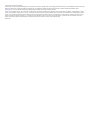 2
2
-
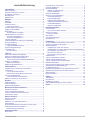 3
3
-
 4
4
-
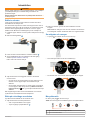 5
5
-
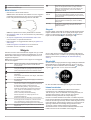 6
6
-
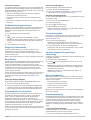 7
7
-
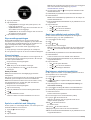 8
8
-
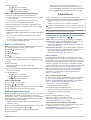 9
9
-
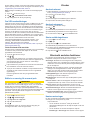 10
10
-
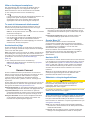 11
11
-
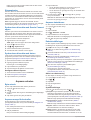 12
12
-
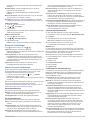 13
13
-
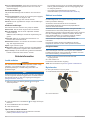 14
14
-
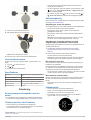 15
15
-
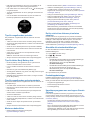 16
16
-
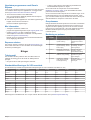 17
17
-
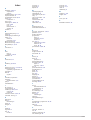 18
18
-
 19
19
-
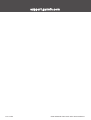 20
20
Garmin Lily - Classic Edition Bruksanvisning
- Typ
- Bruksanvisning
- Denna manual är också lämplig för
Relaterade papper
-
Garmin vívomove® Style Användarguide
-
Garmin vívomove® 3S Användarguide
-
Garmin vivomove3S Bruksanvisning
-
Garmin Venu Bruksanvisning
-
Garmin vívoactive® 4 Bruksanvisning
-
Garmin VenuSq Music Edition Bruksanvisning
-
Garmin Venu™ Användarguide
-
Garmin Legacy Hero Series, Captain Marvel Användarguide
-
Garmin vívoactive® 4S Användarguide
-
Garmin Venu 2S Bruksanvisning